
สารบัญ:
- ผู้เขียน John Day [email protected].
- Public 2024-01-30 13:05.
- แก้ไขล่าสุด 2025-01-23 15:12.

คุณต้องการที่จะรู้ความลับของจักรวาล? คุณไม่สามารถ! อย่างไรก็ตาม คุณสามารถค้นหาว่าอนาคตของคุณจะเป็นอย่างไรโดยการทำลูกบอลคริสตัลของคุณเอง ฉันหมายความว่ามีอะไรจะเสีย? ถ้าฉันสามารถสร้างมันขึ้นมาได้ คุณก็สามารถทำได้โดยใช้จอภาพ LCD, ปุ่ม และบอร์ด Arduino ในชั้นเรียน Intro to Engineering Design ของ Ms. Berbawy เราได้เรียนรู้ทักษะบางอย่างที่จำเป็นในการสร้างลูกบอลนี้ และค้นพบบางสิ่งด้วยตัวเราเองด้วย ลูกบอลคริสตัลนี้ไม่เพียงแต่มองเห็นอนาคตของคุณเท่านั้น แต่ยังจะนำทางคุณผ่านความท้าทายทั้งหมดที่คุณเผชิญในชีวิตอีกด้วย จะเลือกทำตามคำแนะนำหรือไม่ก็แล้วแต่คุณ รับโชคของคุณทำได้ง่ายเพียงแค่กดปุ่ม ง่ายกว่าการนับถึงสาม อ่านต่อเพื่อค้นหาวิธีทำของคุณเอง
ขั้นตอนที่ 1: วัสดุที่คุณต้องการ

- Arduino UNO
- โพเทนชิออมิเตอร์ 10k
- ตัวต้านทาน 220ohm
- สายจัมเปอร์ m/m และ m/f
- จอ LCD 16 x 2
- ปุ่ม
- 2 เขียงหั่นขนม (ใหญ่หนึ่งอันและเล็กหนึ่งอัน)
- เครื่องพิมพ์ 3 มิติ (สำหรับลูกบอลคริสตัลและฝาครอบ)
- ซุปเปอร์กาว
- ซอฟต์แวร์ Autodesk Inventor (สำหรับการสร้างแบบจำลอง CAD)
ขั้นตอนที่ 2: การเชื่อมต่อปุ่มกับ Arduino
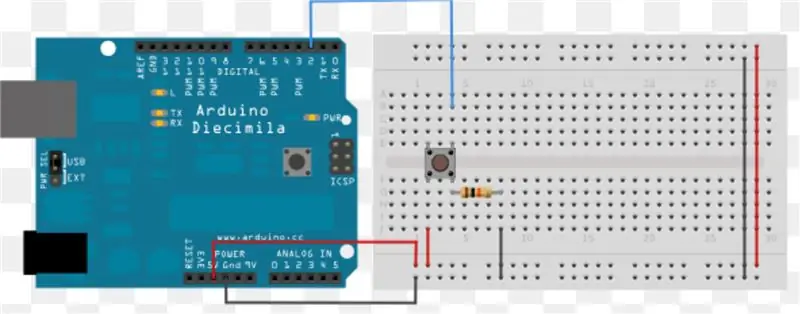
เชื่อมต่อขากราวด์ (GND) บน Arduino กับ GND ของปุ่ม จากนั้นเชื่อมต่อพิน 5v บน Arduino กับพินอื่นของปุ่ม ในที่สุด เชื่อมต่อพิน 3 บน Arduino กับพินอื่นของปุ่ม
ขั้นตอนที่ 3: เชื่อมต่อ LCD กับ Arduino
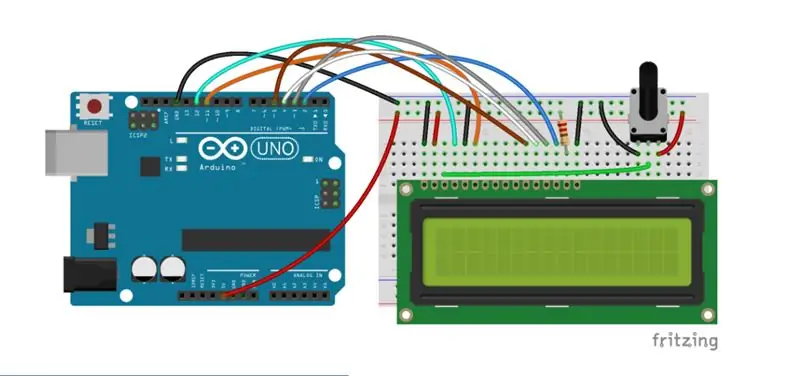
สำหรับขั้นตอนนี้ คุณจะต้อง:
- เขียงหั่นขนมขนาดจุดผูก 400
- โพเทนชิออมิเตอร์ 10k,
- สายจัมเปอร์ชายกับชายและชายกับหญิง,
- บอร์ด Arduino Uno,
- หน้าจอ LCD ขนาด 16 x 2
เชื่อมต่อ LCD เข้ากับเขียงหั่นขนม เชื่อมต่อโพเทนชิออมิเตอร์กับอีกด้านหนึ่งของเขียงหั่นขนมตามภาพด้านบน จากนั้นต่อสายจัมเปอร์ คำแนะนำสำหรับการเชื่อมต่อ LCD กับ Arduino อยู่ที่ลิงค์นี้ แทนที่จะเชื่อมต่อ D6 บน LCD กับพิน 3 บน Arduino ให้เชื่อมต่อ D6 กับพิน 6 แทนที่จะเชื่อมต่อขั้วบวกบนเขียงหั่นขนมกับ 5v ให้เชื่อมต่อกับ 3.3v
ขั้นตอนที่ 4: การเข้ารหัส Arduino. ของคุณ
ใช้แอพ Arduino เพื่อใช้โค้ดที่ให้ไว้ด้านบนเพื่อเขียนโค้ด Arduino ของคุณ ในการเริ่มต้นเขียนโค้ด ให้เชื่อมต่อคอมพิวเตอร์ของคุณกับ Arduino จากนั้นเปิดรหัสที่ระบุในแอป ส่วนแรกของรหัสกำลังนำเข้าไลบรารีคริสตัลเหลว ไลบรารีคริสตัลเหลวช่วยให้ Arduino แสดงโชคลาภบน LCD เมื่อรันโค้ด ส่วนที่สองคือการสร้างอาร์เรย์ที่มีโชคลาภสั้น ๆ ประมาณ 50 ครั้ง สุดท้ายให้เขียนคำสั่ง "if else" ที่อนุญาตให้ Arduino มอบโชคหนึ่งครั้งทุกครั้งที่กดปุ่ม
ขั้นตอนที่ 5: การทำปก

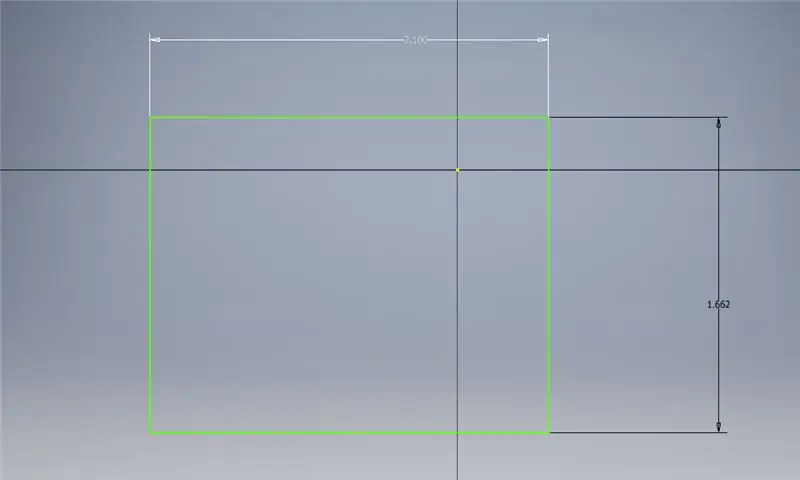
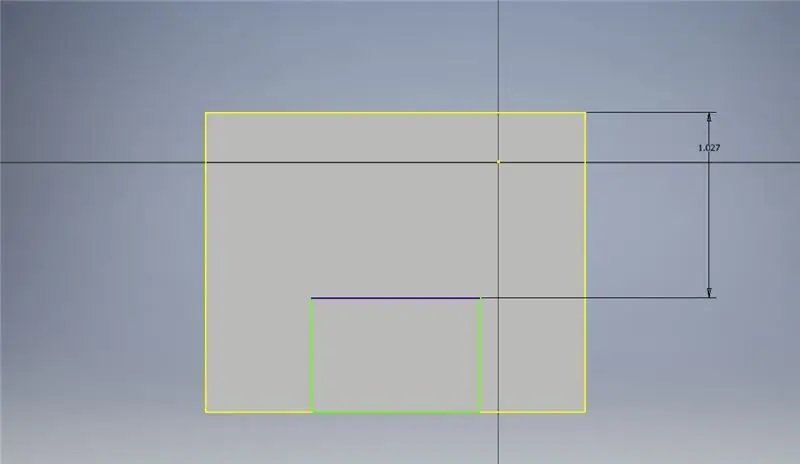
วัดพื้นที่ว่างบนเขียงหั่นขนมและ Arduino และทำกล่องที่จะครอบคลุม ตรวจสอบให้แน่ใจว่าคุณวัด LCD ด้วยเขียงหั่นขนมอย่างถูกต้อง ในการทำฝาครอบและลูกบอลคริสตัล เราได้ออกแบบบน Autodesk Inventor สำหรับฝาครอบปุ่ม เราใช้ขนาด 1.662 นิ้ว x 2.10 นิ้ว คูณ 1.375 นิ้ว เราอัดลงไป 0.938 นิ้วจนถึงตำแหน่งที่รูของปุ่มจะเป็น และรูสี่เหลี่ยมสำหรับปุ่มคือ 0.276 นิ้ว คูณ 0.276 นิ้ว จากนั้นสำหรับปุ่มขนาดใหญ่ ฝาครอบที่จะพอดีกับ LCD, เขียงหั่นขนม และ Arduino เราใช้ 5.26 x 3.8 นิ้วสำหรับด้านล่างและสำหรับด้านบนที่อยู่เหนือรู LCD หนึ่งขั้น เราใช้ขนาด 3.9 x 3.8 นิ้ว รูสี่เหลี่ยม LCD คือ 2.81 นิ้ว คูณ 0.97 นิ้ว ความสูงจากบนสุดลงล่างคือ 1.656 นิ้ว และจากส่วนที่มีรูถึงด้านล่าง มิติคือ 0.941 ขนาดรูด้านข้างที่เราเสียบสายไฟและสายไฟที่ต่อกับปุ่มคือ 0.433 นิ้ว x 0.433 นิ้ว และ 0.357 นิ้ว x 0.433 นิ้ว หากคุณต้องการปรับขนาดเพียงเล็กน้อย ให้สมบูรณ์แบบ พอดี.
ขั้นตอนที่ 6: ค้นหาลูกบอลคริสตัลของคุณ

คุณสามารถซื้อลูกแก้วในร้านค้าหรือออกแบบเองบน Autodesk Inventor แล้วพิมพ์ 3 มิติเหมือนที่เราทำ สำหรับโครงการนี้ เราสร้างลูกบอลคริสตัลขนาดเส้นผ่านศูนย์กลาง 5 นิ้ว และทำขาตั้งที่เส้นผ่านศูนย์กลางด้านล่าง 3.5 นิ้ว ซึ่งถูกอัดลงมา 2 นิ้ว คุณสามารถตัดสินใจได้ว่าต้องการทำหรือซื้อลูกบอลคริสตัลสีใด
ขั้นตอนที่ 7: แนบชิ้นส่วนของคุณ

ก่อนประกอบชิ้นส่วนของคุณ โปรดยืนยันว่ารหัสใช้งานได้เมื่อคุณกดปุ่มเพื่อแสดงดวงบน LCD วางฝาครอบ LCD ไว้เหนือ LCD และ Arduino จากนั้นวางฝาครอบปุ่มไว้เหนือปุ่ม ขณะวาง LCD ลงในฝาครอบ ตรวจสอบให้แน่ใจว่าพอดีกับรูและวาง Arduino ไว้ด้านหลังเขียงหั่นขนม
นำสายจัมเปอร์ที่เชื่อมต่อกับทั้งปุ่มและ Arduino ออกจากปุ่มแล้วใส่เข้าไปในรูที่ด้านข้างของฝาครอบ LCD แล้วจึงผ่านฝาครอบปุ่ม จากนั้นต่อสายจัมเปอร์กลับไปที่ปุ่ม สายจัมเปอร์และเขียงหั่นขนมควรพอดีกับฝาครอบปุ่มและปุ่มควรจะโผล่ออกมาจากรู
กาวร้อนที่ฝาปิดบนกระดานแข็งที่คุณเลือกเพื่อไม่ให้ขยับ ตอนนี้ติดกาวลูกบอลคริสตัลไว้ที่ด้านบนของฝาครอบ LCD ตอนนี้คุณสามารถเชื่อมต่อ Arduino กับแหล่งพลังงานและ voila! หมอดูของคุณสามารถทำนายอนาคตของคุณได้แล้ว!
บอกเลยว่าง่าย!
แนะนำ:
Smart Crystal Light String: 9 ขั้นตอน (พร้อมรูปภาพ)

สตริงไฟคริสตัลอัจฉริยะ: เมื่อใกล้ถึงวันคริสต์มาส และฉันกำลังศึกษาเกี่ยวกับระบบอัตโนมัติภายในบ้านแบบ DIY และออบเจกต์อัจฉริยะอย่างเต็มรูปแบบ ฉันตัดสินใจในปีนี้ว่าจะพยายามสร้างสตริงไฟ RGB ที่ดูดีและดูดี ฉันได้ค้นคว้าเกี่ยวกับโซลูชัน DIY มากมาย ทางเว็บ ด้านหนึ่ง ประชาสัมพันธ์
LED Table Tennis Ball-Ball: 16 ขั้นตอน (พร้อมรูปภาพ)

ลูกปิงปอง LED: Backstory หลังจากสร้างแผงลูกปิงปองแบบแบนไปครู่หนึ่ง ฉันเริ่มสงสัยว่ามันจะเป็นไปได้ไหมที่จะสร้างแผง 3 มิติจากลูกปิงปอง ประกอบกับความสนใจในการทำ "art" จากรูปทรงเรขาคณิตที่เกิดซ้ำ ฉัน
ภาพรวมโครงการ Crystal Ball: 10 ขั้นตอน

ภาพรวมโครงการ Crystal Ball: คำแนะนำนี้ถูกสร้างขึ้นเพื่อตอบสนองความต้องการของโครงการ Makecourse ที่มหาวิทยาลัยเซาท์ฟลอริดา (www.makecourse.com) โครงการ Crystal ball ของฉันคือการรวมกันของ Mattel ของเล่น Magic Eight-ball ในปี 1950 และ a ดูดวง
Mystic Crystal Ball (บ่งบอกดวงชะตาของคุณอย่างแท้จริง!): 3 ขั้นตอน (พร้อมรูปภาพ)

Mystic Crystal Ball (บอกโชคลาภของคุณอย่างแท้จริง!): เรียนรู้วิธีสร้างลูกบอลคริสตัลทำนายดวงที่เผยให้เห็นอนาคตของคุณเมื่อสัมผัส! โครงการประกอบด้วยสามส่วนพื้นฐานและสามารถสร้างได้ในเวลาประมาณสี่ชั่วโมง วัสดุ:1. Capacitive Touch Sensor: 1 - Arduino Uno ไมโครคอนโทรลเลอร์ 1
UV Crystal Ball: 4 ขั้นตอน

ลูกบอลคริสตัลยูวี: ทำลูกบอลคริสตัลที่ง่ายและราคาถูก คุณต้อง: ประคบอุ่นทันที (การทดลองน้ำแข็งร้อน) หลอด LED ปุ่มเซลล์หรือสาย USB ที่ว่างเปล่า
